レーダーチャートの目盛線の色や幅、目盛間隔を設定する
レーダーチャートで目盛線を表示している場合、目盛線の色や幅を変更することができます。また目盛線の間隔も変更することができます。ここでは Excel でレーダーチャートの目盛線の色や幅、目盛間隔を設定する方法について解説します。
(Last modified: )
目盛線の色と幅を設定する
最初にレーダーチャートに表示された目盛線の色と幅を設定する方法です。目盛線にマウスを合わせてください。
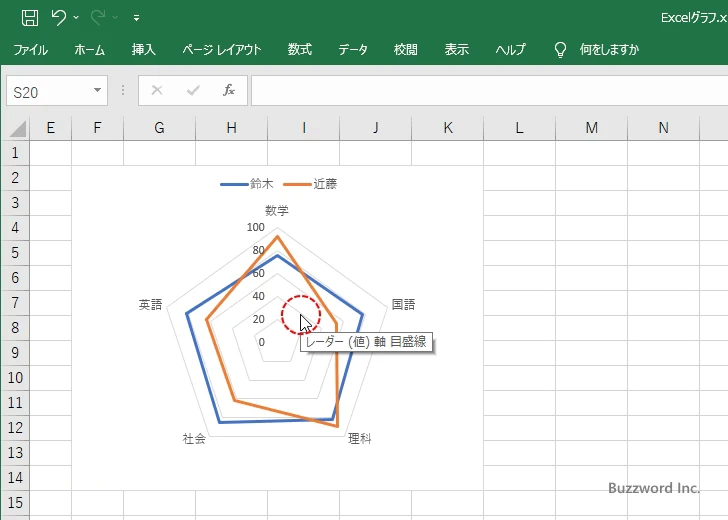
目盛線の上で右クリックし、表示されたメニューの中から「目盛線の書式設定」をクリックしてください。
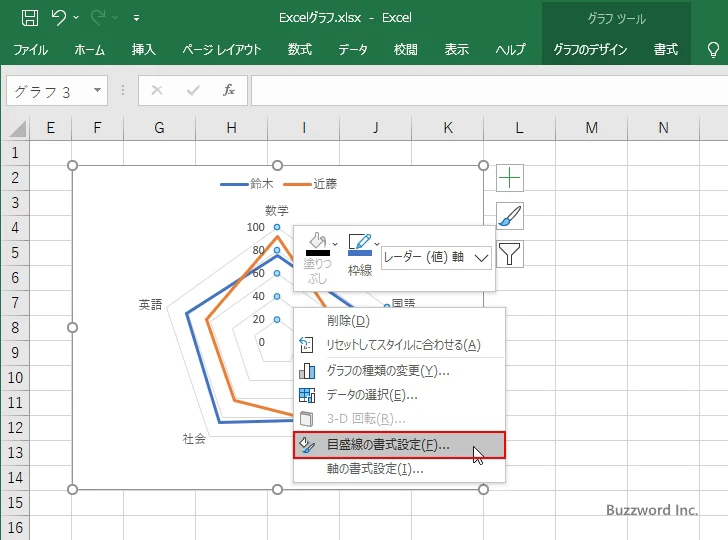
画面右側に「目盛線の書式設定」を設定する画面が表示されます。「塗りつぶしと線」アイコンをクリックしてください。
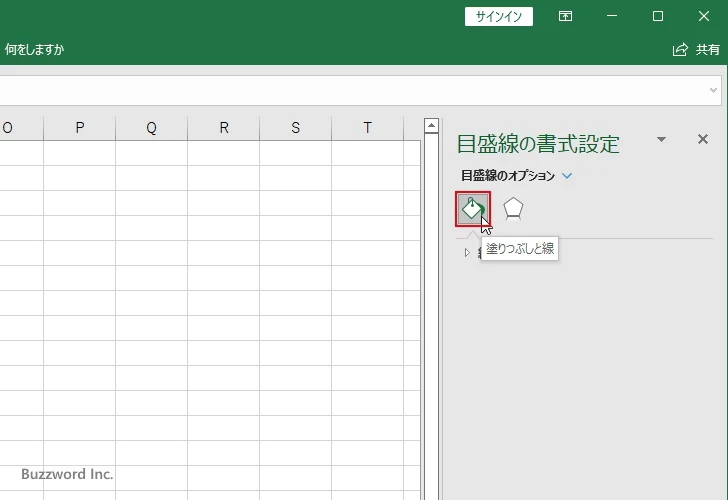
目盛線の色を変更します。「線」の中で「線(単色)」を選択してください。そのあとで「色」の右にあるドロップダウンメニューをクリックしてください。
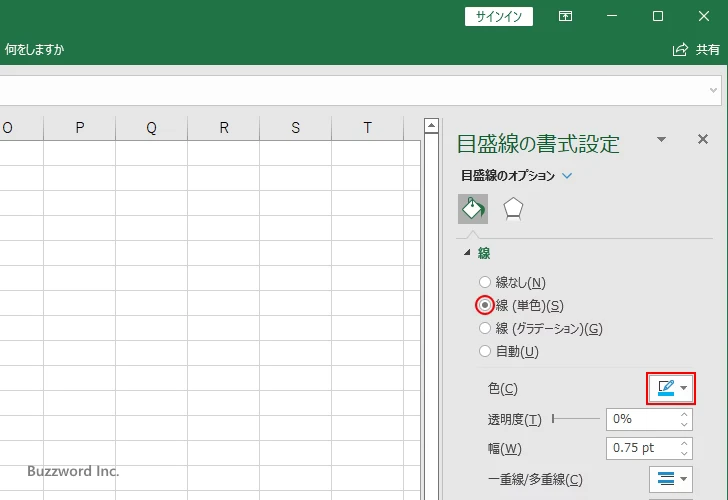
色の選択を行える画面が表示されます。目盛線の色に設定したい色をクリックして下さい。
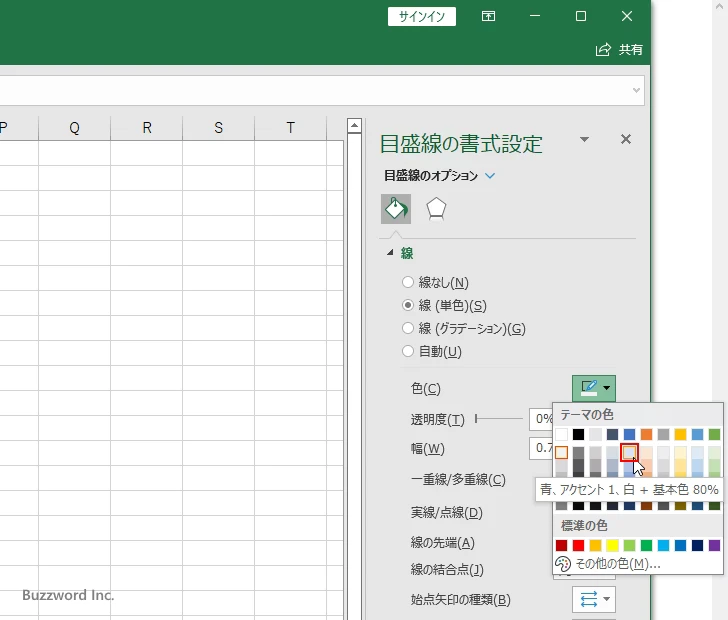
目盛線の色が先ほど選択した色に変更されました。
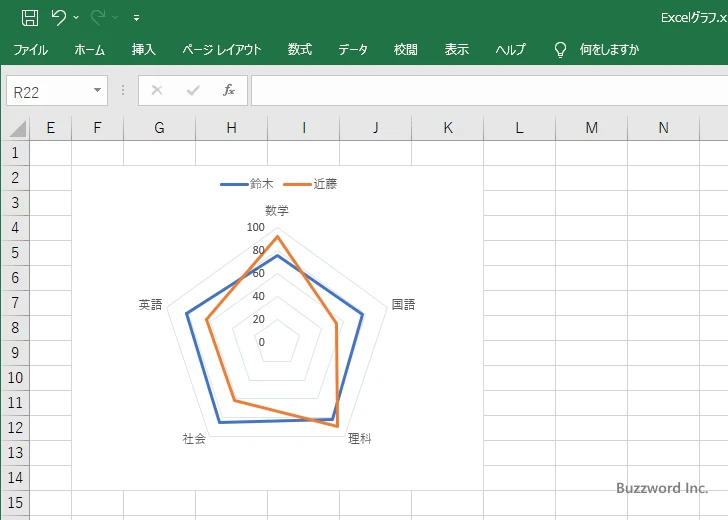
また目盛線の幅を変更するには「幅」の右にあるボックスに値を入力してください。現在 0.75pt となっていたので 3pt に変更します。
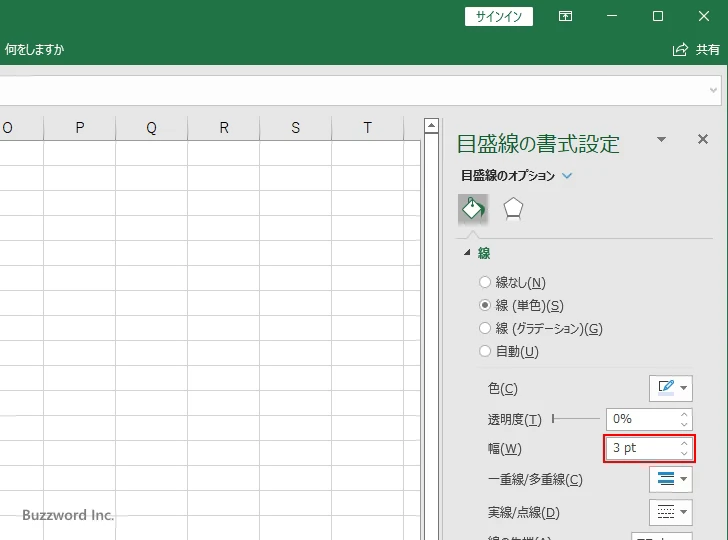
目盛線の幅が先ほど設定したサイズに変更されました。
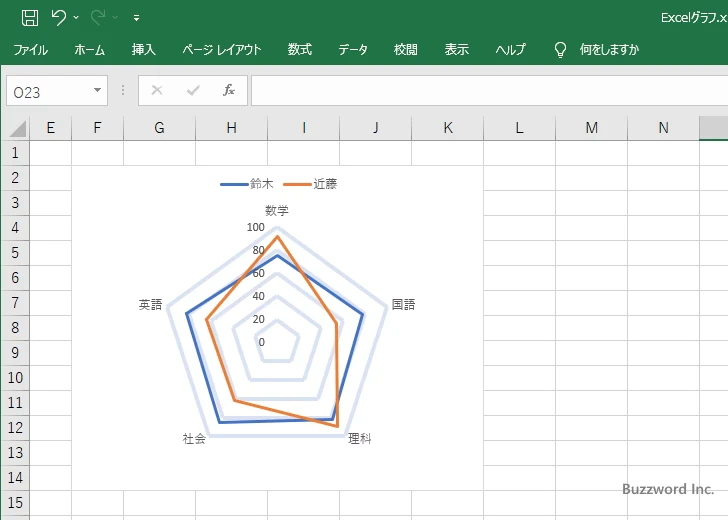
目盛間隔を設定する
目盛線の間隔を設定する方法です。軸にマウスを合わせてください。
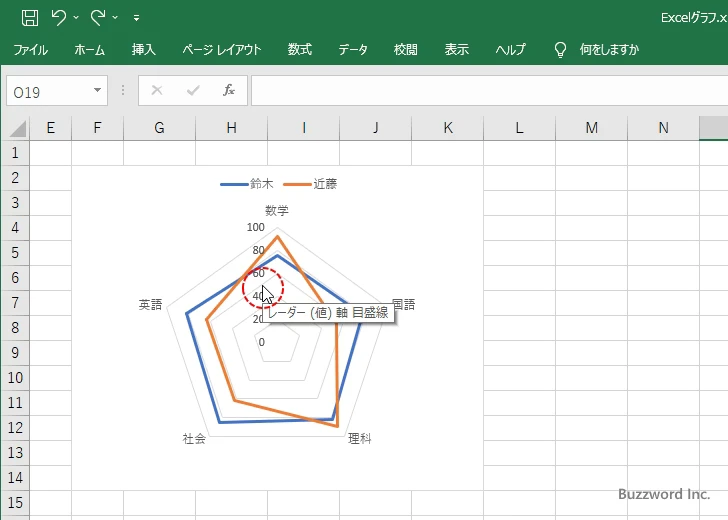
軸の上で右クリックし、表示されたメニューの中から「軸の書式設定」をクリックしてください。
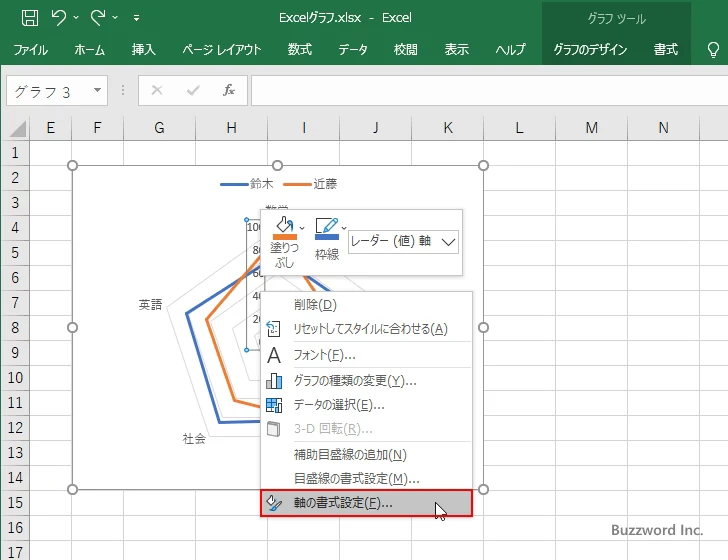
画面右側に「軸の書式設定」を設定する画面が表示されます。「軸のオプション」アイコンをクリックしてください。
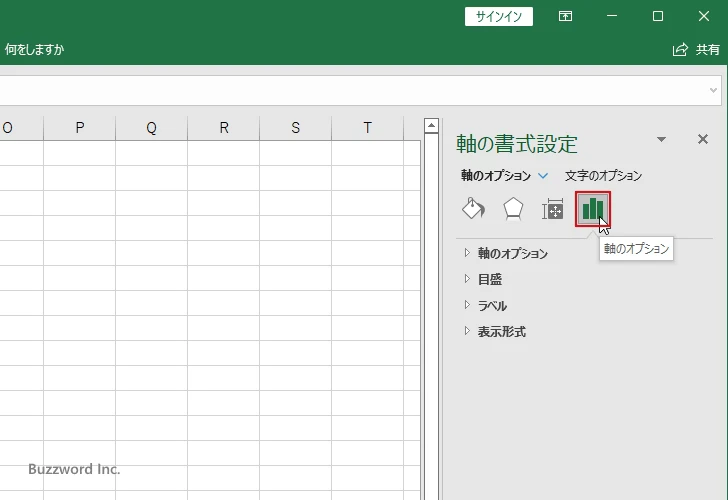
「軸のオプション」の中の「単位」の箇所で目盛間隔を設定します。
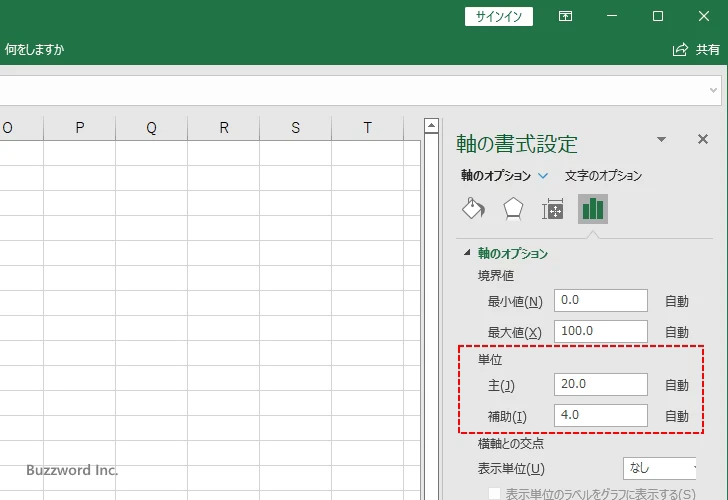
現在は「主」の値が 20 となっているので 20 毎に目盛が表示されています。例として「主」の値を 25 に変更してみます。
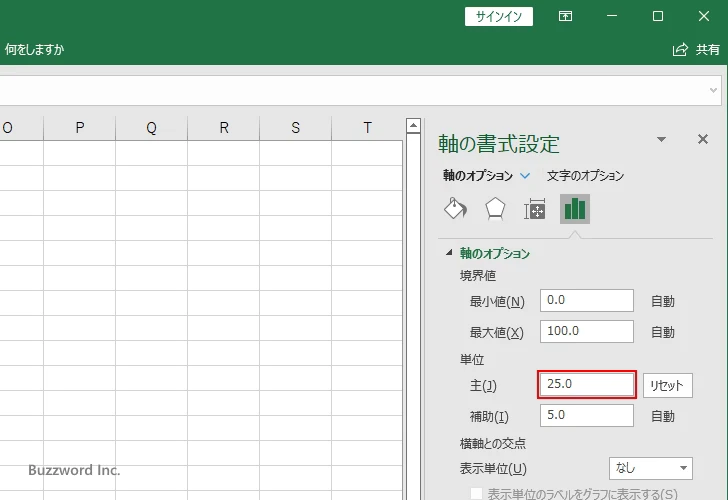
軸の目盛間隔が 25 となりました。目盛線は軸の目盛の位置に表示されます。
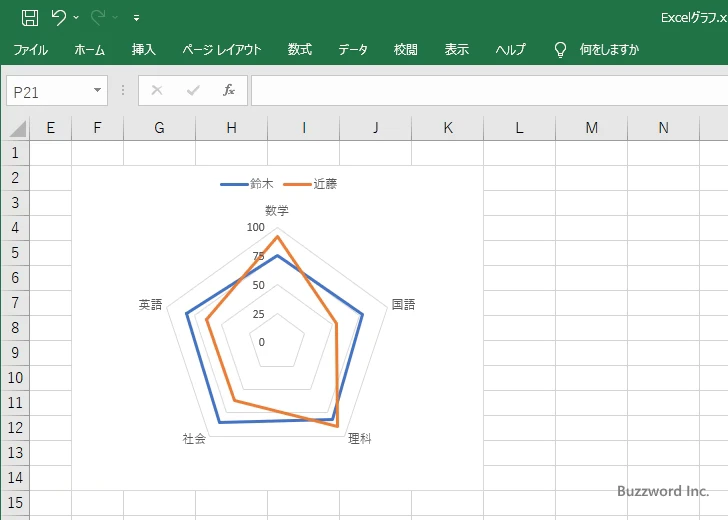
今度は「主」の値を 10 に変更してみます。
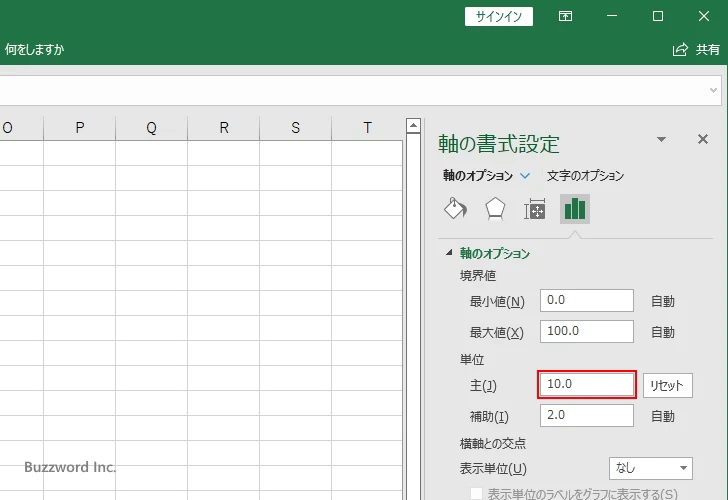
軸の目盛間隔が 10 となりました。目盛線は軸の目盛の位置に表示されます。
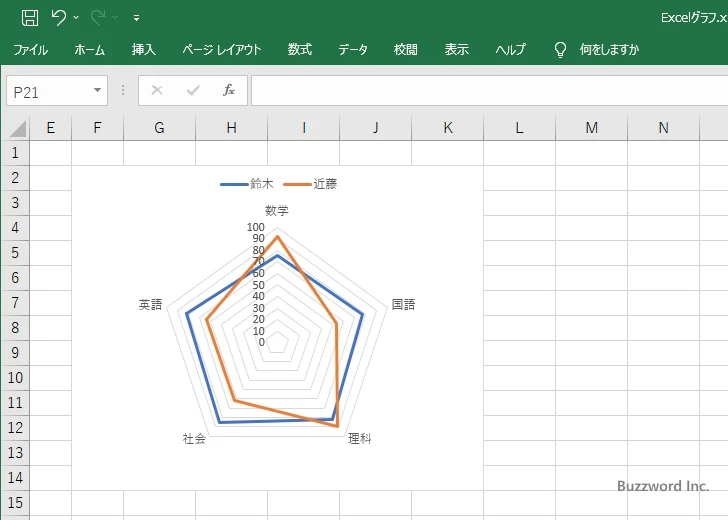
-- --
Excel でレーダーチャートの目盛線の色や幅、目盛間隔を設定する方法について解説しました。
( Written by Tatsuo Ikura )

著者 / TATSUO IKURA
これから IT 関連の知識を学ばれる方を対象に、色々な言語でのプログラミング方法や関連する技術、開発環境構築などに関する解説サイトを運営しています。